Propaganda
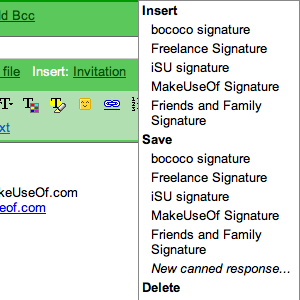 O Gmail é superior a clientes de desktop como Outlook ou Thunderbird em quase todos os aspectos. É mais rápido, acessível a partir de qualquer navegador e (sendo do Google) inclui recursos de pesquisa incríveis. Desisti totalmente de clientes de e-mail a favor do Gmail e não acho que estou sozinho.
O Gmail é superior a clientes de desktop como Outlook ou Thunderbird em quase todos os aspectos. É mais rápido, acessível a partir de qualquer navegador e (sendo do Google) inclui recursos de pesquisa incríveis. Desisti totalmente de clientes de e-mail a favor do Gmail e não acho que estou sozinho.
Uma falha do Gmail, ou pelo menos me foi dito pelas pessoas que pensam em adotar o estilo de vida exclusivo do Gmail, é a aparente total falta de uma maneira de obter várias assinaturas ao mesmo tempo.
Essa é uma falha, com certeza, e que já tratamos antes. Saikat escreveu sobre 5 maneiras de criar várias assinaturas de email personalizadas no Gmail 5 maneiras de criar várias assinaturas personalizadas no GMail consulte Mais informação , e sua lista é boa. De fato, o único problema dessa lista é que todas as soluções que ele lista dependem de algum tipo de plug-in baseado em navegador para funcionar.
O artigo era preciso no momento da redação. Desde então, o Gmail introduziu esse recurso nativamente.
Tudo bem se você acessar seu email principalmente do mesmo computador, mas eu pulo de um computador para outro constantemente. Como tal, estou procurando uma maneira de gerenciar várias assinaturas de e-mail no Gmail. Eu acho que nunca encontraria um até começar a jogar com o plug-in de respostas prontas encontrado no Gmail Labs.
As respostas em lata destinam-se a economizar seu tempo, permitindo que você envie instantaneamente mensagens que parecem enviar muito. Mark explica mais em seu artigo sobre como economizar tempo com os modelos de email do Gmail usando respostas enlatadas. Economize tempo com modelos de e-mail do Gmail usando "Respostas predefinidas" consulte Mais informação
Mas os modelos de assinatura de email não são adequados para todas as Respostas Enlatadas; ele também é uma ferramenta matadora muito boa para gerenciar várias assinaturas do Gmail. O melhor de tudo é que, como está incorporado no Gmail, você não precisa de um plug-in baseado em navegador para usá-lo.
Usando respostas enlatadas para assinaturas

Você encontrará Respostas predefinidas na seção "Laboratórios" das suas preferências do Gmail. Você pode habilitá-lo clicando no botão "Habilitar"Seguido do botão"Salve ”Na parte superior ou inferior da lista de laboratórios.
Depois de ativá-lo, você estará pronto para criar suas assinaturas de e-mail. Fazer isso pode ser um pouco confuso, mas não se preocupe: é simples quando você se acostuma. Clique em "Escrever um email. ” Basta escrever sua assinatura onde normalmente você escreveria o texto do seu email. Quando terminar, clique em "Respostas Enlatadas"Seguido de"Nova resposta fixa"Visto em"Salve . ” Agora você salvou sua primeira assinatura. repita o processo quantas vezes for necessário.
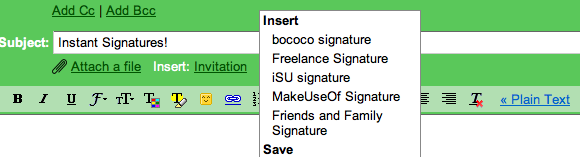
Como você pode ver, tenho cinco assinaturas diferentes que eu uso, dependendo de quem estou escrevendo. Você pode adicionar quantas assinaturas desejar.
Inserir uma assinatura é fácil. Depois de escrever um e-mail, basta clicar em "Respostas Enlatadas"E clique na sua assinatura de escolha em"Inserir. ” Voila; você adicionou sua assinatura.
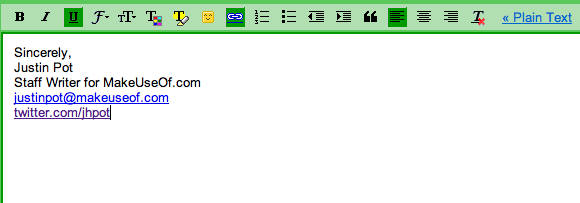
Conclusão: funciona, mas…
O plug-in de respostas prontas no Labs é um ótimo gerenciador de assinaturas de email, mas parece meio triste que eu tenha que recorrer ao que equivale a um hack para obter essa funcionalidade. O Gmail é de longe o meu cliente de e-mail favorito, mas me pergunto como é que um serviço tão bom carece de gerenciamento de assinaturas por padrão?
Claro, com esse truque, você pode ter a funcionalidade, mas ainda acho que o Google deve montar um gerenciador de assinaturas mais "oficial" que pareça menos um hack e mais um recurso. Por enquanto, no entanto, estou mais do que feliz com esta solução.
O que é que vocês acham? As respostas enlatadas são uma boa maneira de obter várias assinaturas ou você está tendo problemas com isso? Você consegue pensar em uma maneira melhor de conseguir isso sem recorrer a extensões baseadas no navegador? Se assim for, compartilhe, porque eu quero ouvir de você!
Justin Pot é um jornalista de tecnologia baseado em Portland, Oregon. Ele adora tecnologia, pessoas e natureza - e tenta aproveitar os três sempre que possível. Você pode conversar com Justin no Twitter, agora.